文章详情页
cad背景调成黑色教程
浏览:108日期:2024-05-06 15:04:17
cad的背景在我们绘制图纸的时候会一直显示在后面,如果我们要话白色线条,就要使用黑色背景才能看得清楚,那么cad背景怎么调成黑色呢。
cad背景怎么调成黑色:1、首先打开cad,右键工具栏,打开“选项”
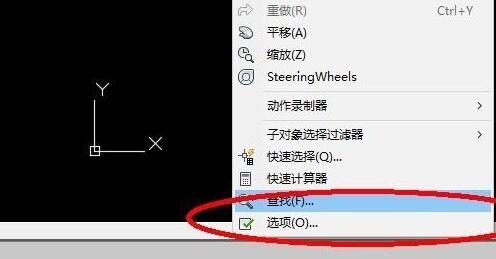
2、接着进入上方“显示”选项卡。
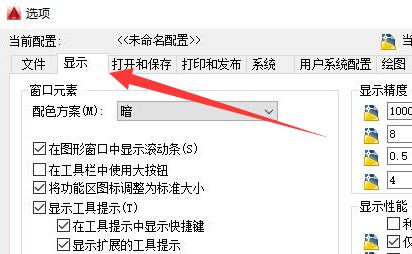
3、然后打开其中的“颜色”设置。
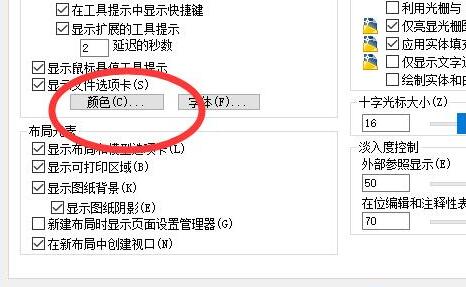
4、随后选中“背景”选项。
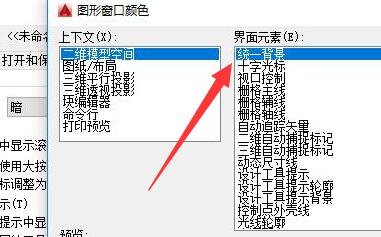
5、再将右边的颜色改为“黑”
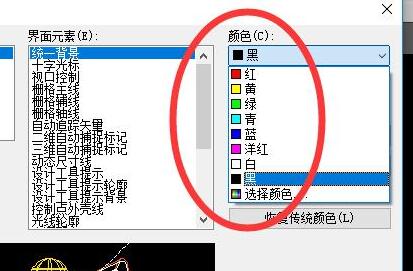
6、改完后,点击右下角“应用并关闭”即可将背景调成黑色。
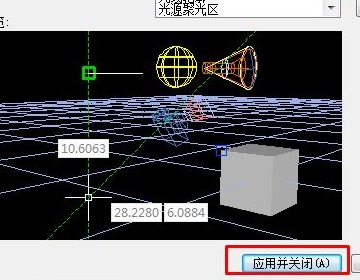
相关文章:比例设置教程 | 管理器在哪
以上就是cad背景调成黑色教程的全部内容,望能这篇cad背景调成黑色教程可以帮助您解决问题,能够解决大家的实际问题是好吧啦网一直努力的方向和目标。
上一条:今日头条极速版怎么填写邀请码下一条:今日头条极速版怎么快速赚金币
相关文章:
排行榜

 网公网安备
网公网安备